Hoe koppel ik een enkel segment aan meerdere draaitabellen?
Soms is het gebruik van meer dan één draaitabel een puinhoop. Maar het is geen verspilling als je alle draaitabellen met één slicer verbindt. Dus weet jij hoe je een slicer koppelt aan meerdere draaitabellen?
Als je het niet weet, volg dan dit bericht en je leert een geweldige tip voor het maken van interactieve dashboards.
Ja het is waar.
Stel dat u aan een dashboard werkt waarin u meerdere draaitabellen gebruikt. Als je een slicer aan alle draaitabellen kunt koppelen, kun je met één slicer het hele dashboard besturen.
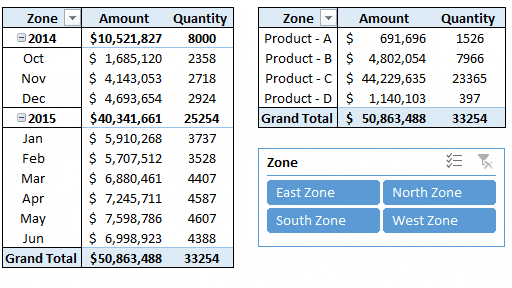
In het bovenstaande voorbeeld hebben we één slicer om beide draaitabellen te besturen.
OPMERKING: Draaitabellen maken deel uit van INTERMEDIATE EXCEL SKILLS .
Stappen om een slicer aan meerdere draaitabellen te koppelen
Hieronder vindt u de stappen om een meervoudig gekoppeld segment te maken:
- Neem eerst twee of meer draaitabellen om een segment te verbinden.
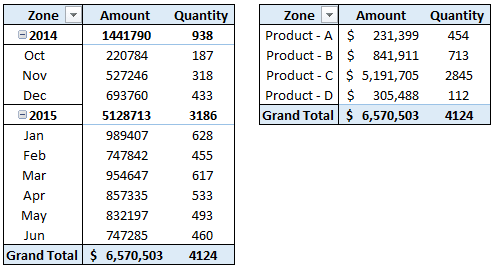
- Selecteer daarna een cel in een van de draaitabellen.
- Van daaruit navigeert u naar Analyseren → Filteren → Segment invoegen.
- Selecteer nu in het dialoogvenster “Slicer invoegen” de kolom die u als filter in de slicer wilt gebruiken en klik op OK.
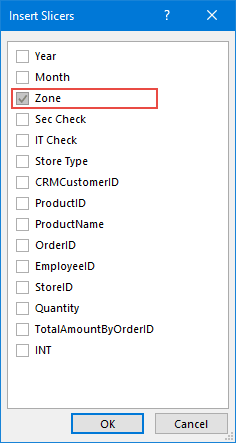
- Op dit punt hebt u een slicer in uw werkblad die de draaitabel waarin u deze invoegt, kan filteren.
- Vervolgens moet u deze verbinden met de tweede draaitabel.
- Van daaruit selecteert u de slicer en navigeert u naar Analyseren → Slicer → Rapportverbindingen.
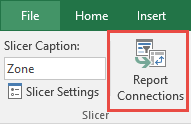
- U krijgt een nieuw dialoogvenster met de lijst met draaitabellen die zich in uw werkmap bevinden.
- Controleer aan het einde gewoon alle draaitabellen en klik op OK.
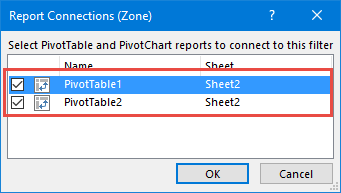
Gefeliciteerd! U hebt de slicer aan twee draaitabellen gekoppeld.